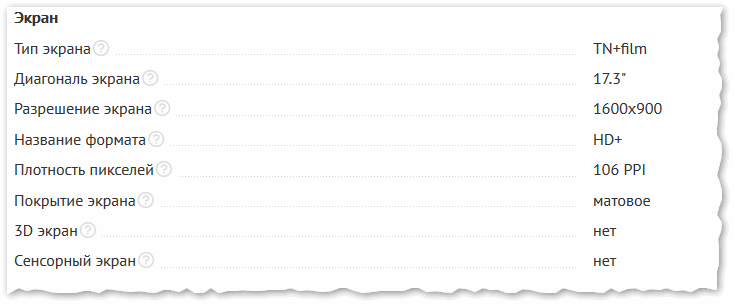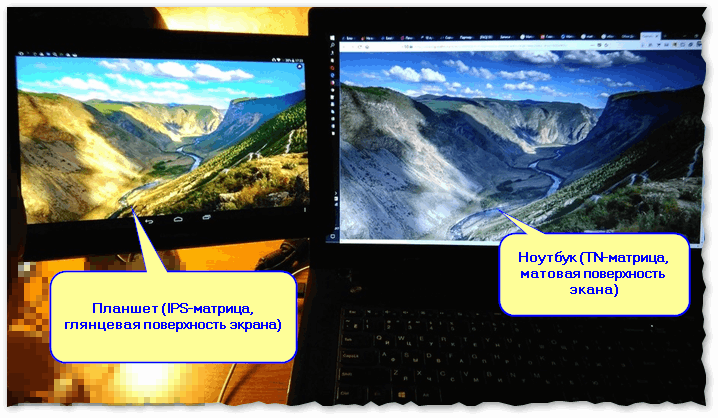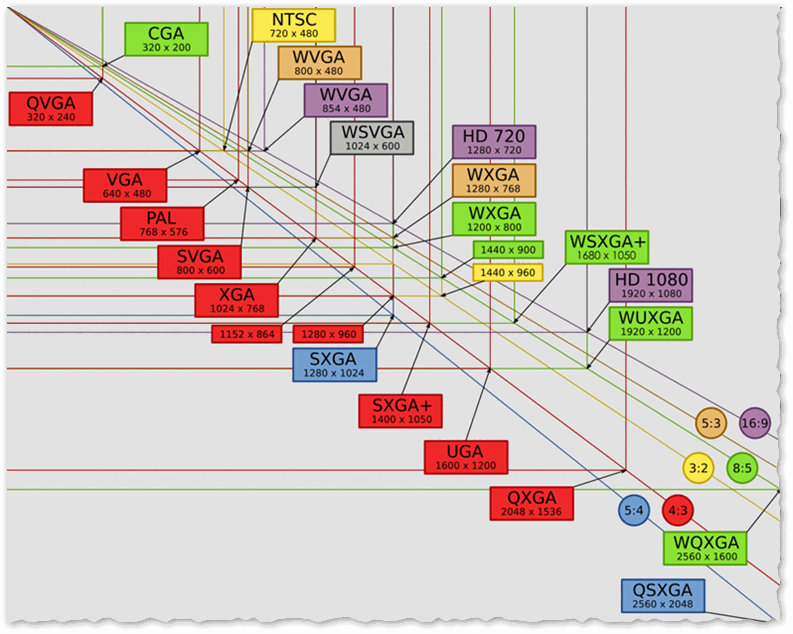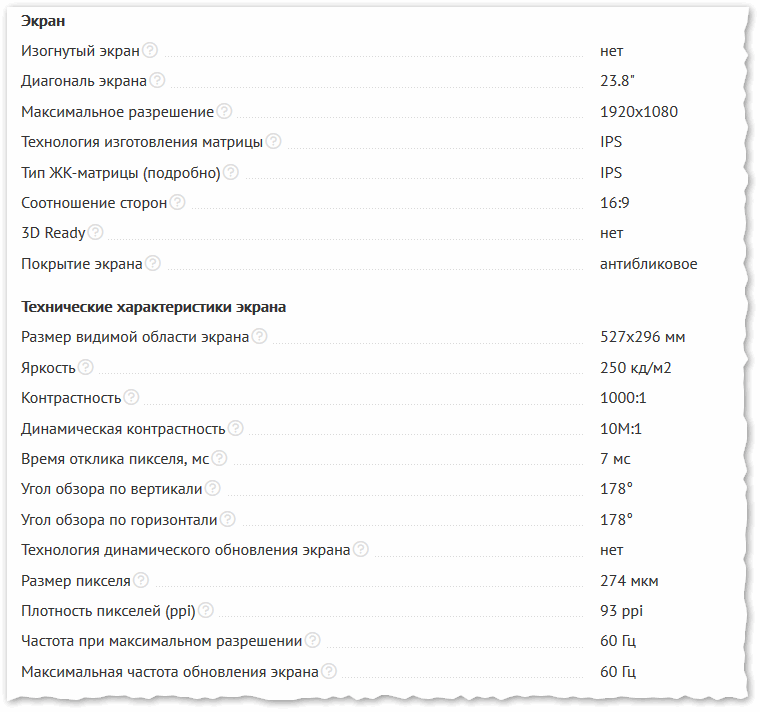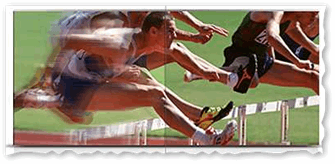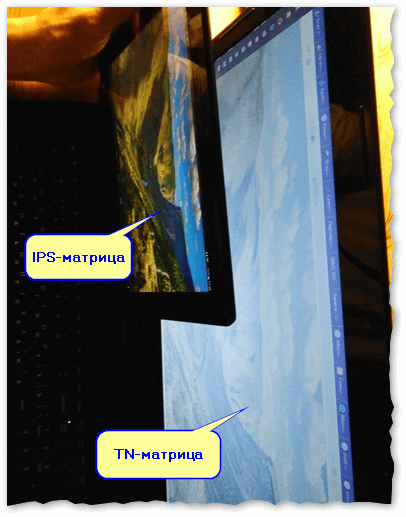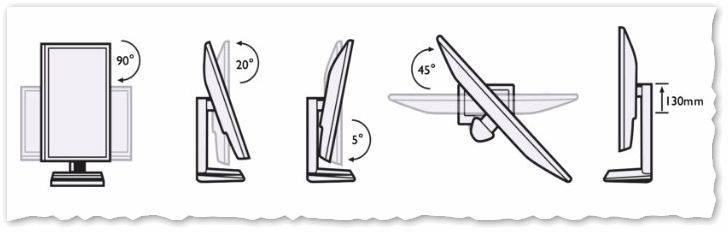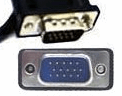Как подобрать монитор для ноутбука
Как выбрать монитор
Мониторы для разных задач
Для начала решите, как вы будете использовать монитор. Это поможет вам составить список требований. Например, для игры в Dota2 критично низкое время отклика пикселя, а для обработки видео — цветопередача. Вот примерные характеристики мониторов для разных задач.
| Диагональ | от 27 дюймов |
| Разрешение | 1920×1080 (Full HD) + |
| Соотношение сторон | 16:9 или 21:9 |
| Матрица | IPS или VA, TN (шутеры) |
| Время отклика | 1-2 мс |
| Частота обновления | от 120 Гц + |
| Поддержка технологии | G-Sync или FreeSync |
| Разъемы для подключения | HDMI и DisplayPort |
| Дополнительно | Таймер или прицел |
Перейти в каталог
На что смотреть в первую очередь
Хороший монитор будет решать ваши задачи и прослужит 5-7 лет. При покупке нового монитора уточните возможности компьютера: процессора и видеокарты. Чтобы не пришлось переплачивать за лишние мощности и тратить время на замену монитора, посоветуйтесь с нашими экспертам. Это можно сделать в разделе «Вопрос-ответ» на странице понравившегося товара.
Диагональ экрана
Обычно, чем больше диагональ, тем дороже монитор. 21-22 дюйма подойдут только для самых простых задач, например, проверки почты. Для работы с текстами, таблицами и серфинга в интернете больше подойдет диагональ 23-24 дюйма. Такие модели обычно недорогие, около 8 000 рублей. Для игры и работы с изображениями выбирайте диагональ от 27 дюймов.
Выбирайте диагональ побольше, если у вас плохое зрение или вы сидите далеко от монитора.
Выберите в каталоге
Соотношение сторон
Самый распространенный формат. Подходит для серфинга в интернете, работы с изображениями, игр, просмотра фильмов, YouTube, Twitch.
Устаревший формат. Только для работы с документами.
Подходит для работы с изображениями, просмотра фильмов в широкоэкранном формате и игр.
Сверхширокий монитор, совмещает два полноценных экрана по 27 дюймов. Нужен для работы с большим объемом данных.
Разрешение
Для подготовки договоров, ведения бухгалтерии, серфинга в интернете.
Универсальное решение для простых игр, работы с текстами, создания презентаций, просмотра фильмов, несложной работы с фото и видео.
Промежуточные между Full HD и 4K форматы. Популярны среди геймеров, любителей кино и тех, кто профессионально работает с графикой.
Для игр, профессиональной обработки фото, работы с иллюстрациями для книг и журналов. На таком экране можно рассмотреть мельчайшие детали.
Выберите в каталоге
Тип матрицы
Матрица — основа экрана, от ее типа зависят яркость, контрастность, время отклика пикселя и реалистичность цветопередачи.
TN (TN+Film)
Самый бюджетный вариант, в основном для работы с текстом, кодом, может использоваться как второй экран. Не подходит для работы с изображениями и мультимедиа из-за низкого качества цветопередачи, низкой контрастности и яркости, плохого угла обзора. Искажает картинку, если смотреть на нее под углом. Из плюсов — самое низкое время отклика, поэтому матрица TN встречается в игровых моделях с частотой обновления от 144 Гц и выше.
IPS (PLS)
Хорошие качество цветопередачи и яркость, широкие углы обзора, нет искажений при просмотре картинки под углом. Сравнительно высокая стоимость и не очень быстрый отклик. Подойдет для домашнего и офисного использования, для не динамичных игр и работы с изображениями.
VA (MVA, PVA)
Альтернатива основным типам матриц. Плавная передача, градиенты, качество изображения и угол обзора лучше, чем у TN, контрастность, время отклика — лучше, чем у IPS. Часто встречаются в игровых мониторах.
Выберите в каталоге
Яркость и контрастность
Яркость
Чем выше этот показатель, тем более четким будет изображение при попадании на экран света — как солнечного, так и от осветительных приборов. Яркость важна, если:
Контрастность
Это отношение яркостей самой темной и самой светлой точки на экране. На мониторах с высокой контрастностью черный цвет действительно черный, а белый — чистый, не тусклый. Обычно для комфортного использования монитора достаточно контрастности 1:500, для игры и профессиональной работы нужна контрастность 1:1000 и выше.
Изогнутый экран
Если вы сидите перед таким экраном точно по его центру, то расстояние от любой его точки до глаз будет одинаковым. За счет этого картинка по краям не кажется искаженной, изображение становится более реалистичным, возникает эффект присутствия и полного погружения в то, что происходит у вас перед глазами. Это особенно заметно на мониторах с диагональю 32 дюйма и выше.
Мониторы с изогнутыми экранами, как правило, покупают для игры, редко — для работы. Смотреть фильмы, особенно компанией, на них неудобно — если сидеть не по центру, картинка будет искажаться.
Что нужно для дизайна и игр
Дорогие мониторы с повышенными характеристиками нужны не всем. Как правило, их выбирают геймеры и дизайнеры.
Для работы с изображениями
Глубина цвета — 8 бит и выше
Обозначает количество цветов, которое может воспроизвести монитор. Например, матрица IPS c 8-битной глубиной отображает 16,7 млн оттенков. Это минимум для работы с изображениями.
Цветовой охват — 95% sRGB и выше
Показывает, какую часть доступных человеческому зрению цветов воспроизводит монитор. Чем выше показатель, тем более естественно выглядят цвета на экране.
Для игр
G-Sync, FreeSync, Adaptive-Sync
Обеспечивают плавное воспроизведение графики. G-Sync совместима только с nVidia. FreeSync, Adaptive-Sync совместимы и с AMD, и с nVidia.
1-2 мс — время отклика
Показывает, как быстро меняется изображение. Если время отклика большое, наблюдаются «шлейфы». Для шутеров, гонок и других динамичных игр нужно время отклика не более 1-2 мс.
120 Гц — частота обновления экрана
Чем выше частота, тем быстрее вы заметите противника. Мониторы со 120 Гц и выше подойдут для онлайн-игр, где важна скорость реакции. Для остальных 60 или 75 Гц будет достаточно.
Дополнительные функции
Приятные, но необязательные функции: предустановленные профили, повышение контрастности, прицел — для шутеров, таймер — для стратегий.
Выберите в каталоге
На что еще смотреть
Эргономика
Возможность регулировать монитор по высоте, угол наклона и поворота экрана дают больше гибкости, вы сможете настроить рабочее место под себя. Поворот экрана особенно пригодится тестировщикам, программистам, дизайнерам — удобно работать с кодом и мобильными интерфейсами.
Покрытие экрана
Важно, если у вас нет возможности менять расположение рабочего места. Например, если покупаете монитор в маленькую комнату или кабинет.
Разъемы для подключения
В современных устройствах, как правило, есть порты DisplayPort и HDMI, разъем для подключения наушников, хаб с портами USB различных стандартов. Чем больше интерфейсов подключения, тем лучше. Перед покупкой проверьте выходы в компьютере или ноутбуке, чтобы позже не пришлось докупать конвертеры, переходники.
Встроенные динамики
Если они есть, можно не тратить деньги на внешнюю аудиосистему и не ломать голову над тем, куда поставить колонки. Но у встроенных динамиков, как правило, посредственный звук.
Иногда одного монитора недостаточно. Например, разработчики программируют на одном мониторе, а на втором сразу видят результат. Дизайнеры используют второй монитор с TN-матрицей, чтобы оценивать цвета. Дополнительный монитор позволяет быть более эффективными всем, кто работает в нескольких программах.
Как выбрать монитор или дисплей для ноутбука | Отличия матриц: IPS против TN матриц
Как ни странно, выбрать качественный дисплей монитора компьютера или ноутбука можно только опытным путем. Данная статья поможет вам разобраться в параметрах, на которые следует обратить внимание при выборе монитора или ноутбука.
Как выбрать монитор или дисплей ноутбука с идеальными характеристиками?
Качественный дисплей имеет огромное преимущество в мультимедиа задачах на ПК, а в отношении ноутбука — это половина. Взгляните на небольшой список недостатков дисплея, которых стоит опасаться при покупке нового мобильного компьютера или монитора для ПК:
Заменить экран ноутбука (лэптопа) весьма затруднительно, чем купить новый монитор для настольного компьютера, не говоря уже о том, чтобы установить новую ЖК-матрицу в мобильный компьютер, что можно сделать далеко не во всех случаях, поэтому к выбору экрана портативного ПК следует подходить со всей ответственностью.
Еще раз напомню, что верить обещаниям рекламных материалов торговых сетей и производителей компьютеров нельзя. Дочитав руководство по выбору монитора и дисплея мобильного компьютера, вы сможете найти отличие между TN-матрицей и матрицей IPS, дать оценку контрастности, определить необходимый уровень яркости и другие важные параметры жидкокристаллического экрана. Вы сэкономите время и средства на поиски монитора для ПК и дисплея ноутбука, выбрав качественный жидкокристаллический экран вместо посредственного.
Что лучше: IPS или TN матрица?
В экранах ноутбуков, ультрабуков, планшетов и других портативных компьютеров обычно используются жидкокристаллические панели двух типов:
У каждого типа есть свои преимущества и недостатки, но стоит учесть, что и предназначены они для разных групп потребителей. Давайте узнаем, какой тип матрицы подойдет именно вам.
IPS-дисплеи: отличная цветопередача
Дисплеи на основе матриц стандарта IPS обладают следующими преимуществами:
Если вы собираетесь обрабатывать фотографии с предварительной калибровкой монитора или заниматься видеомонтажом, вам понадобится устройство с экраном данного типа.
Недостатки технологии IPS по сравнению с TN:
TN-дисплеи: недорогие и быстрые
Наибольшее распространение в настоящее время получили жидкокристаллические матрицы, изготовленные по технологии TN. К их преимуществам относятся:
TN-экраны хорошо проявляют себя в динамичных играх — например, шутерах от первого лица (FPS) с быстрой сменой сцен. Для подобных приложений требуется экран со временем отклика не более 5 мс (у IPS-матриц оно обычно больше). В противном случае на дисплее могут наблюдаться различного рода визуальные артефакты, такие как шлейфы у быстро движущихся объектов.
В том случае, если вы желаете использовать 3D технологии на мониторе или ноутбуке со стереоэкраном, вам также лучше отдать предпочтение TN-матрице. Некоторые дисплеи данного стандарта способны обновлять изображение со скоростью 120 Гц, что является необходимым условием для работы стереоочков активного типа.
Из недостатков TN дисплеев стоит выделить следущие:
Очень дорогие TN-панели, однако, лишены некоторых характерных недостатков и по качеству приближаются к хорошим IPS-экранам. Например, в Apple MacBook Pro с Retina используется TN-матрица, почти не уступающая дисплеям IPS в плане цветопередачи, углов обзора и контрастности.















 Доброго времени суток!
Доброго времени суток!